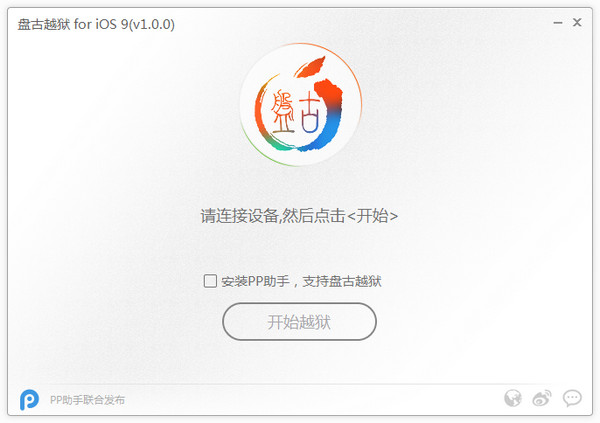
适用于iOS 9.0-iOS 9.1,iOS 8.4.1不支持本次越狱。
支持的设备包括:iPod Touch、iPhone 4S、iPhone 5/5c/5s、iPhone 6/6 Plus、iPhone 6s/6s Plus、ipad mini 2/3/4、iPad/iPad Air/iPad Air2。
在越狱前请进行以下操作来提高成功率:打开飞行模式、关闭Wi-Fi、关闭屏幕密码锁、关闭iCloud设置中的“查找我的iPhone”。
注意事项
1.越狱前的准备
请先备份数据,虽然盘古越狱(iOS9)在大多数机型上都测试成功,还是希望您在越狱前备份您的数据以免造成数据丢失。
在越狱前请进行以下操作来提高成功率:打开飞行模式关闭Wifi、关闭屏幕密码锁、关闭iCloud设置中的“查找我的iPhone”。
2. 通过OTA升级的系统越狱失败
OTA升级的系统会有诸多影响因素,如果多次尝试失败请下载官方最新固件刷机后再尝试。
3. 设备上显示“存储容量几乎已满”的问题
这是由于越狱程序写入了系统目录导致的警报,第一次运行Cydia完成移动目录后就不会再出现该提示。
4. 越狱失败的处理小结
请先打开飞行模式并关闭Wifi后再重新尝试越狱,如果仍然不成功,请重启手机后再尝试。 如果一直失败,请重新刷机后再进行越狱。
越狱教程
一、越狱前操作:
1. 越狱前务必在设备”设置”—“iCloud”—关闭“查找我的iPhone”
2. 越狱前务必在设备”设置”— ”TouchID与密码”— ”关闭密码”
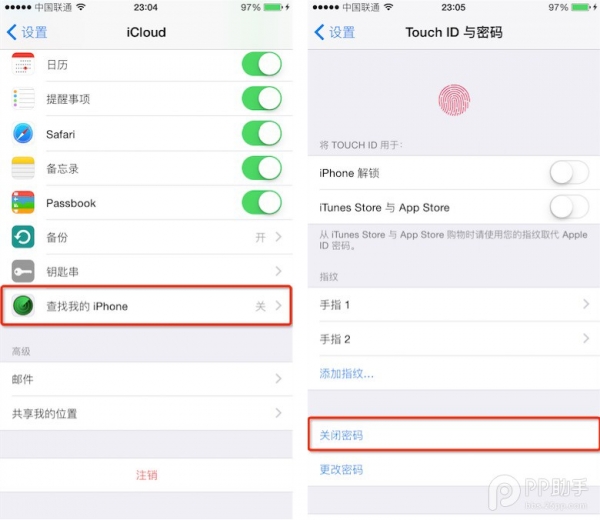
二、开始越狱操作:
1. 打开PP越狱助手
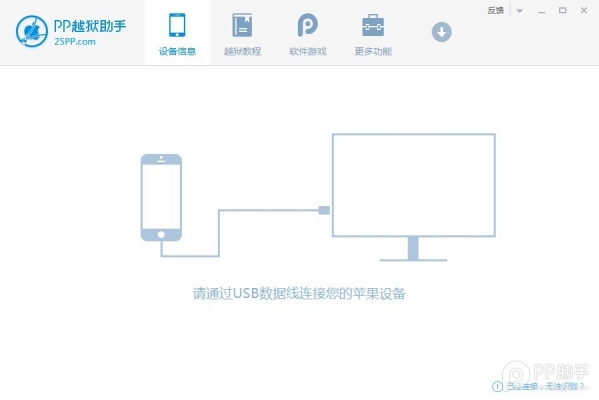
2. 识别到苹果设备后点击【一键越狱】
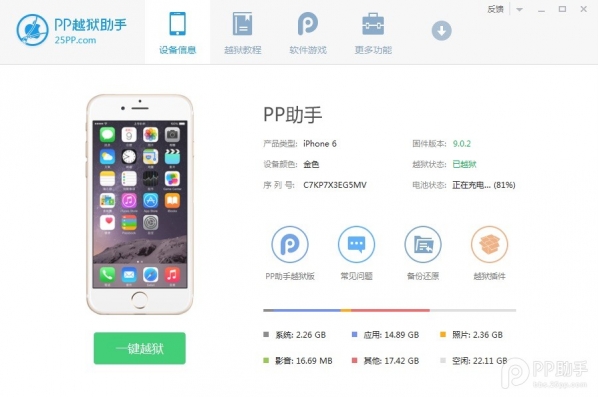
3. 点击PP越狱工具【开始越狱】按钮
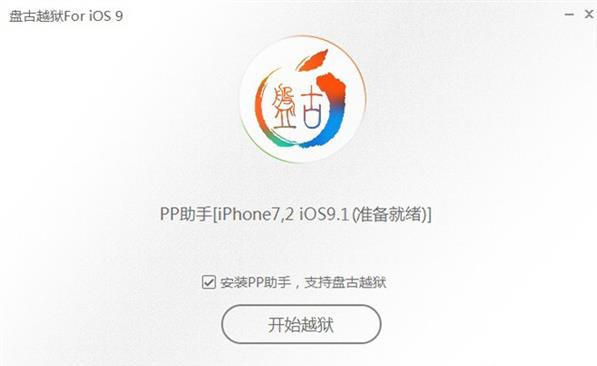
4. 请仔细阅读【越狱须知】后,点击【我已经备份】进入下一步
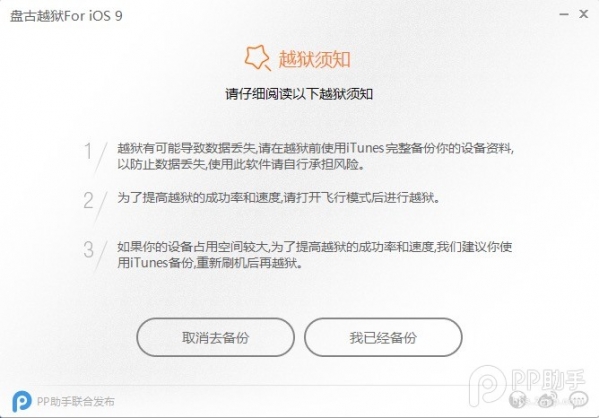
5. PP越狱工具正在为设备进行越狱,当进行至提示“请打开飞行模式”时,请打开苹果设备的飞行模式,PP越狱工具会继续越狱
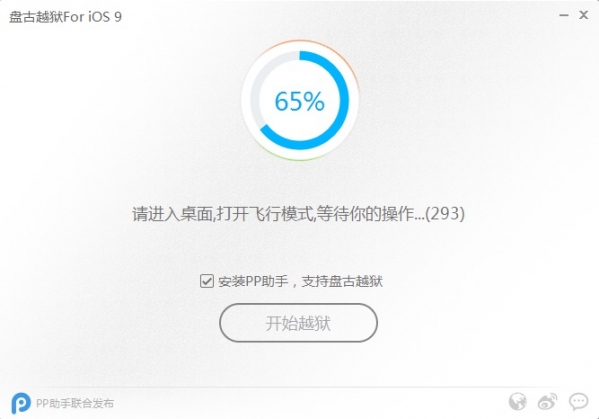
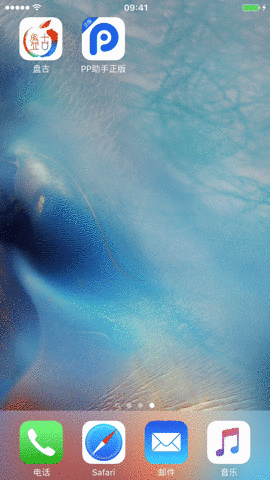
6. PP越狱工具进行至“请解锁设备,点击桌面上的<盘古>图标 ”时,请打开苹果设备,点击屏幕的“盘古”图标,点击“Accept”按钮,在弹出【“盘古”想访问您的照片】对话框点击【好】
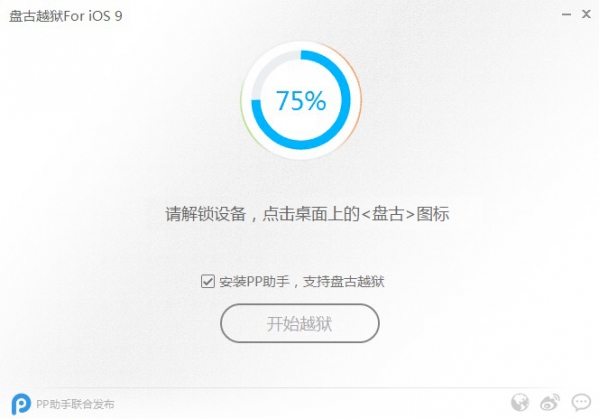
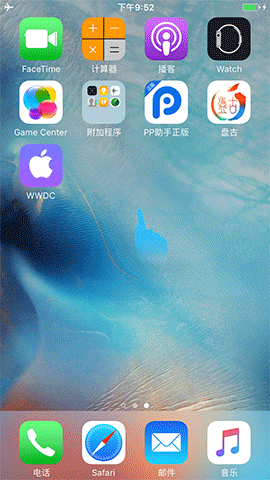
7.PP越狱工具正在为设备进行越狱,请耐心等待提示【越狱成功】
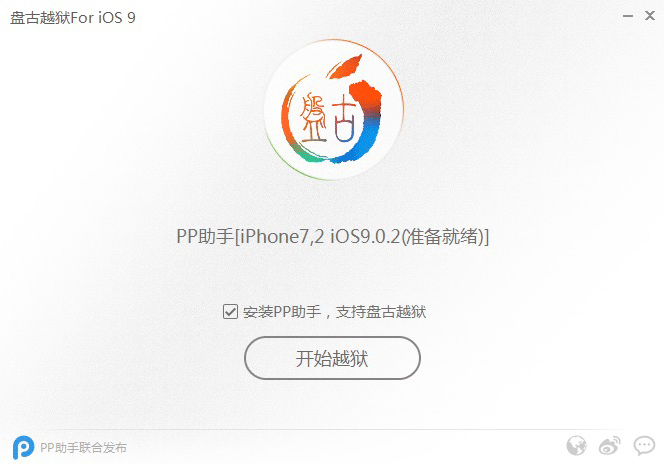
更新日志
V1.3.1 (2016-03-16)
1. 改进iOS9.1越狱的稳定性













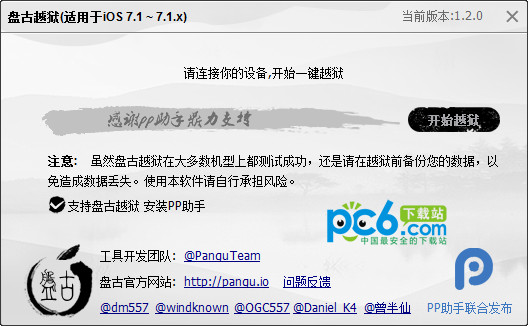
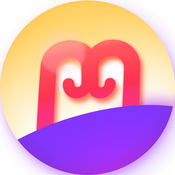

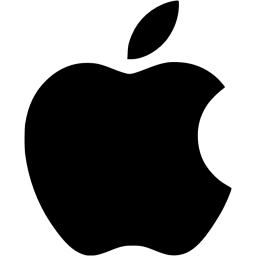
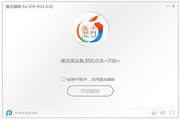






























有用
有用
有用